Vad är cfprefsd och varför går det på min Mac?

Du bläddrar Activity Monitor när du märker något som heter cfprefsd. Vad är detta, och borde du vara orolig över det?
Snabbt svar: Nej, cfpresfd är en kärna del av MacOS, och du kunde inte använda din dator utan den.
RELATED: Vad är det här Processen och varför körs den på min Mac?
Den här artikeln är en del av vår pågående serie som förklarar olika processer som finns i Activity Monitor, som kernel_task, hidd, mdsworker, installd, WindowServer, blued, launchd, backup, opendirectoryd, powerd, coreauthd, configd, mdnsresponder, UserEventAgent, nsurlstoraged, handel, föräldrakontroll, sandboxd, cloudd och många andra. Vet inte vad de här tjänsterna är? Bättre börja läsa!
Dagens process, cfprefsd, är en demon, vilket betyder att den körs i bakgrunden och hanterar systemuppgifter. Du kan allmänt identifiera daemoner med "d" i slutet. Den här specifika demonen tillåter MacOS och dina program att läsa och skriva preferensfiler.
Vad cfprefsd Har
Att citera manningssidan, som du kan se genom att skrivaman cfprefsdi Terminal:
cfprefsd tillhandahåller preferenstjänster för API: erna CFPreferences och NSUserDefaults.
Det är lite förvirrande om du inte vet vilka CF-preferenser och NSUserDefaults, så låt oss gräva i dem kortfattat.
CF i CFPreferences står för Core Foundation. Enligt Apples utvecklingsdokumentation är Core Foundation hur din Mac hanterar både systemövergripande och applikationsspecifika preferenser:
Core Foundation tillhandahåller ett enkelt, standardiserat sätt att hantera användarinställningar (och program). Core Foundation lagrar preferenser som nyckelvärdespar som tilldelas ett räckvidd genom att använda en kombination av användarnamn, program ID och värd (dator) namn. Detta gör det möjligt att spara och hämta inställningar som gäller olika användarklasser.
I grund och botten närhelst din dator skapar eller redigerar en .plist-fil i den dolda Bibliotek-mappen på din Mac, är det CFPreferences som gör det hänt.
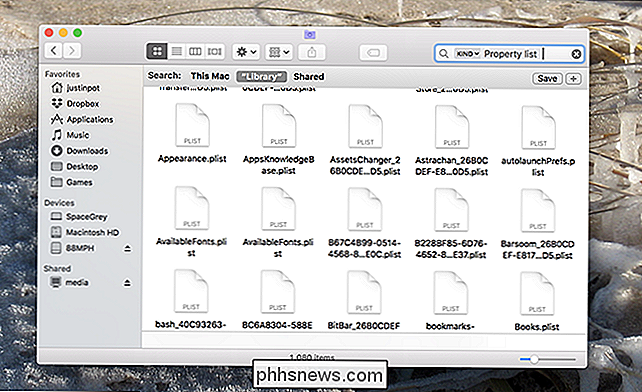
NSUserDefaults, under tiden, är ett relaterat system som låter program åtkomst till dina standardinställningar. Om du har ställt in din dator för att använda tum och celsius, är jag förvirrad av dina val. Dina applikationer är emellertid inte för att de kan använda NSUserDefaults för att lära dig vilka alternativ du har valt. Att citera Apple Developer-dokumentationen igen:
Klassen NSUserDefaults ger ett programmatiskt gränssnitt för att interagera med standardinställningarna. Standardinställningen tillåter en app att anpassa sitt beteende för att matcha användarens inställningar. Du kan till exempel tillåta användare att ange deras föredragna måttenheter eller media uppspelningshastighet. Apps lagrar dessa inställningar genom att tilldela värden till en uppsättning parametrar i en användares standarddatabas.
För att sammanfatta: cfprefsd är en demon som används av macOS och applikationer för att skapa och redigera inställningsfiler. Det är också vanligt att se till att applikationer respekterar dina systeminställda standardinställningar.
Vad gör du om cfprefsd använder upp CPU-ström
Den här processen ska inte använda mycket CPU-kraft eftersom den har en rättvis enkelt jobb. Om det är, är den skyldige sannolikt en applikation som du installerat nyligen. Som vi har sagt används cfprefsd av både macOS och dina enskilda applikationer.
RELATED: Så här återställer du någon Mac App till dess standardinställningar
Om du nyligen installerat något, försök stänga den appen och se om det hjälper. Om det gör kan du hantera en korrupt .plist-fil. Överväg att torka appens inställningar med AppCleaner, eller genom att manuellt radera några .plist-filer som du hittar för programmet från bibliotekets mapp. Om det inte hjälper, har du hittat en bugg; ta kontakt med utvecklaren av den problematiska appen.
Fotokredit: guteksk7 / Shutterstock.com

När Trigger - "Starta vilken flöde detta ingår i": Det här är en förvirrande titel trigger, men det är verkligen lätt att använda. Lägg bara till denna trigger till början av ett flöde och det gör det tillgängligt för någon av dina andra flöden. Till exempel kan du skapa ett flöde med namnet "Bedtime Lights" som stänger av ditt vardagsrumsbelysning och slår på ljuset med sovrummet med hjälp av denna utlösare.

Så här ställer du in larm och timer på din Amazon Echo
Det finns en hel del Amazon Echo kan göra, inklusive att vakna upp med praktiska larm och se till att lasan inte brinner i ugn med lättanställda timers. Läs vidare när vi visar hur du skapar och hanterar båda. Ställa in och hantera Timers För att ställa in en timer kan du använda följande röstkommandon: "Alexa, sätt en timer för [tid , som 20 minuter] ".



